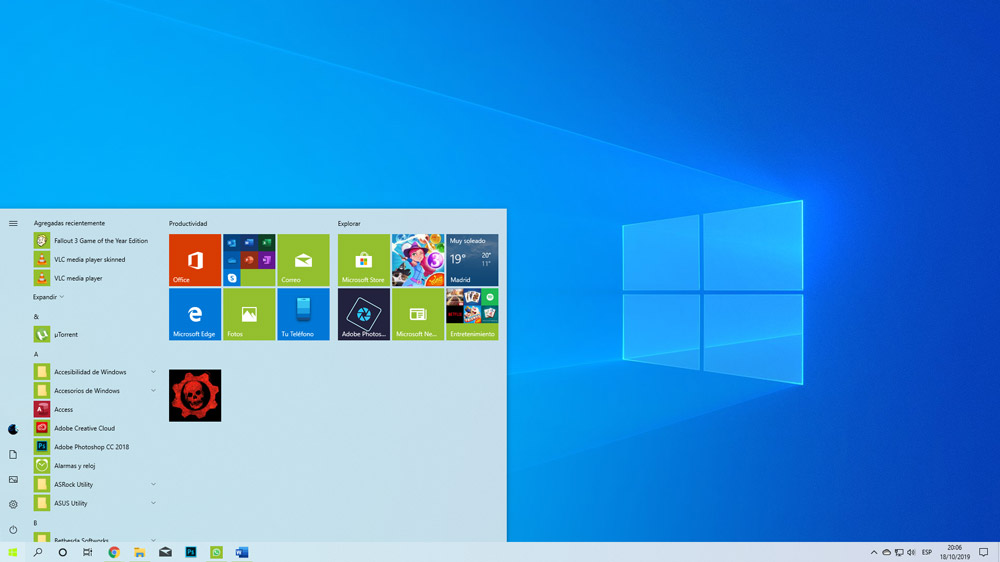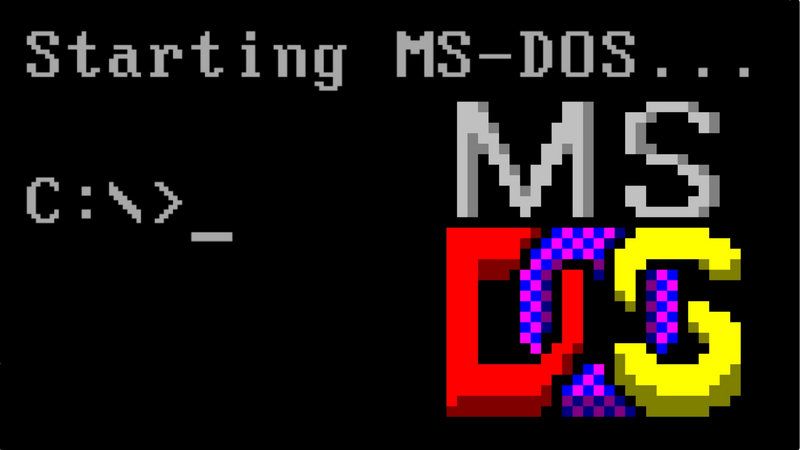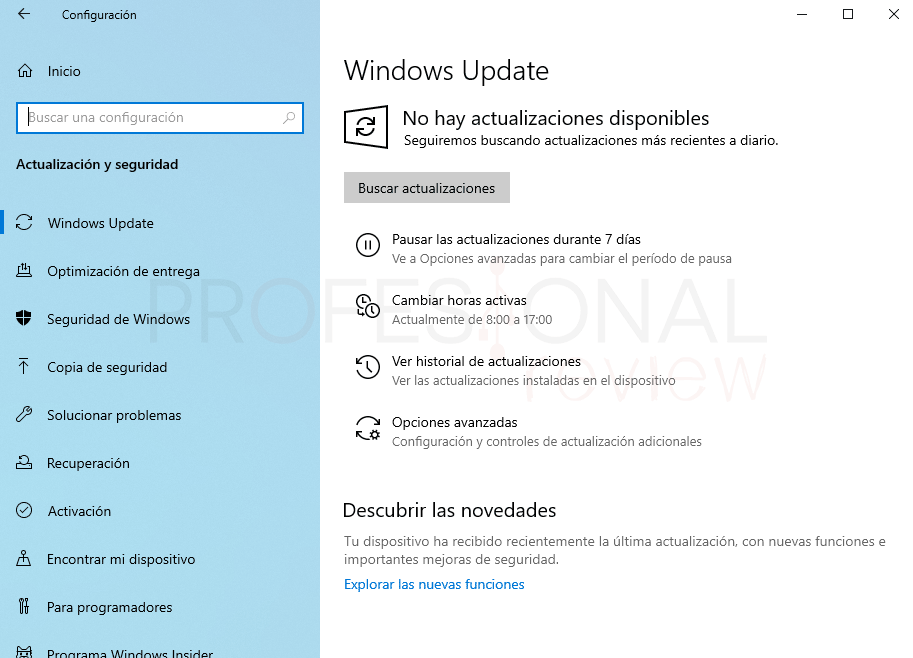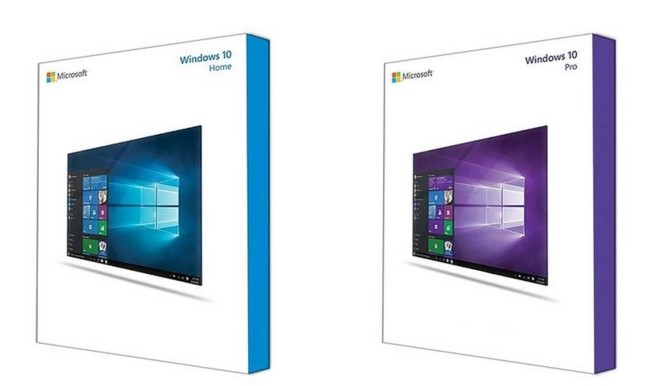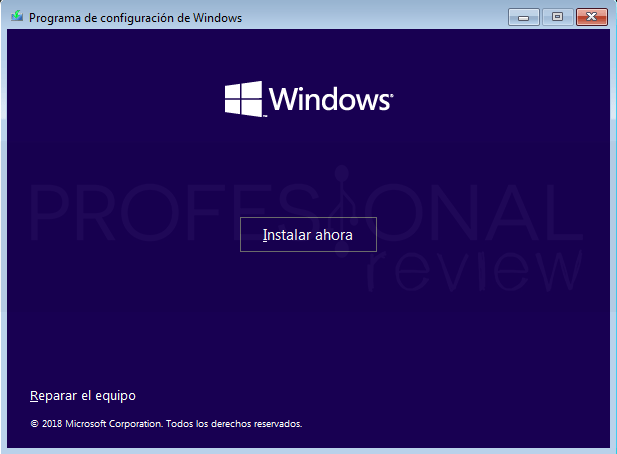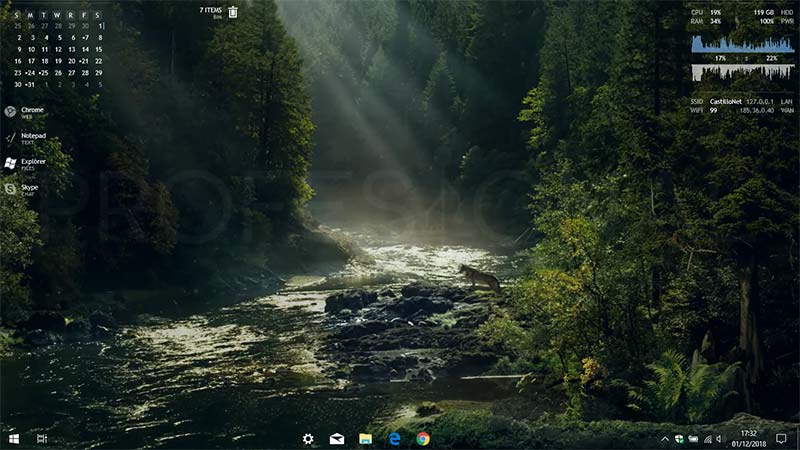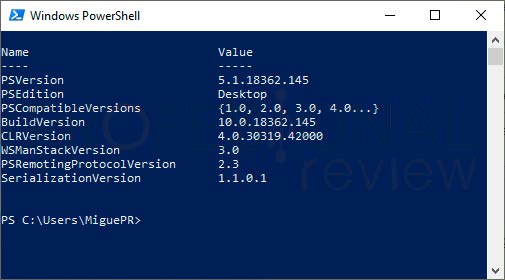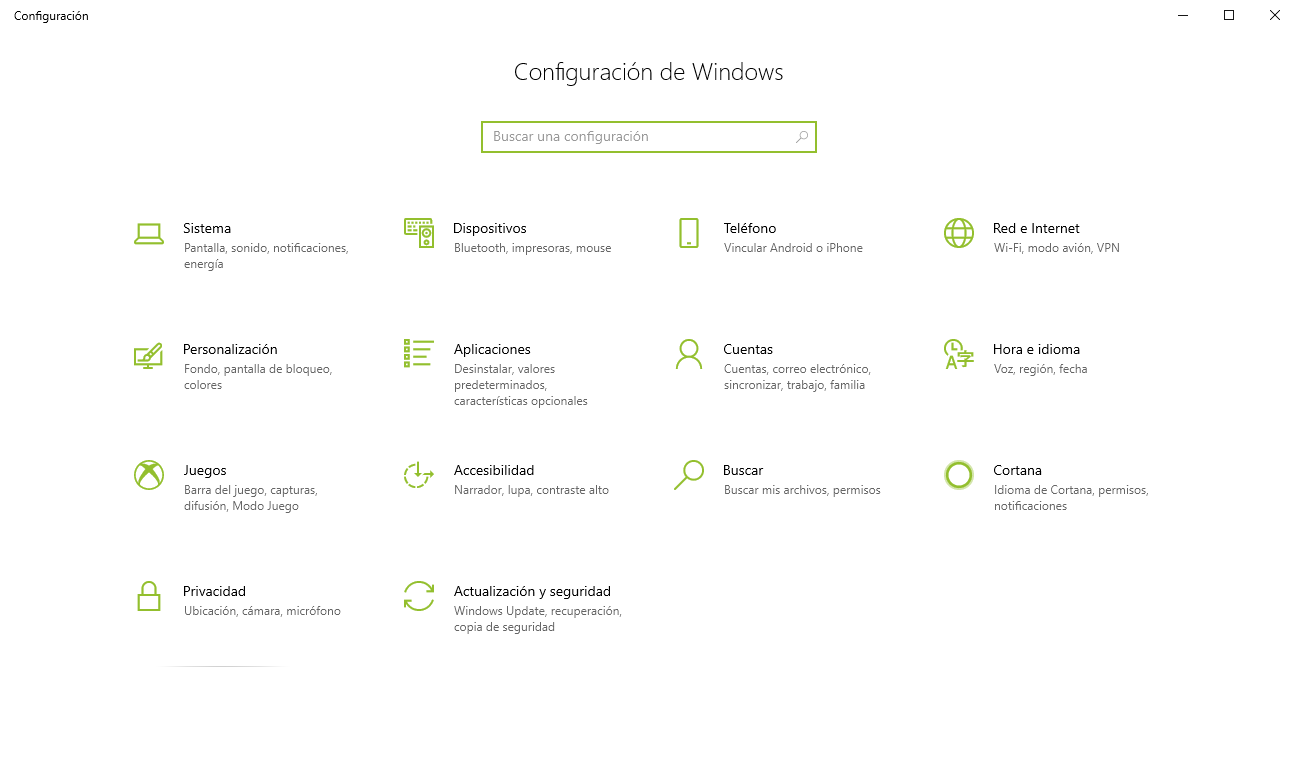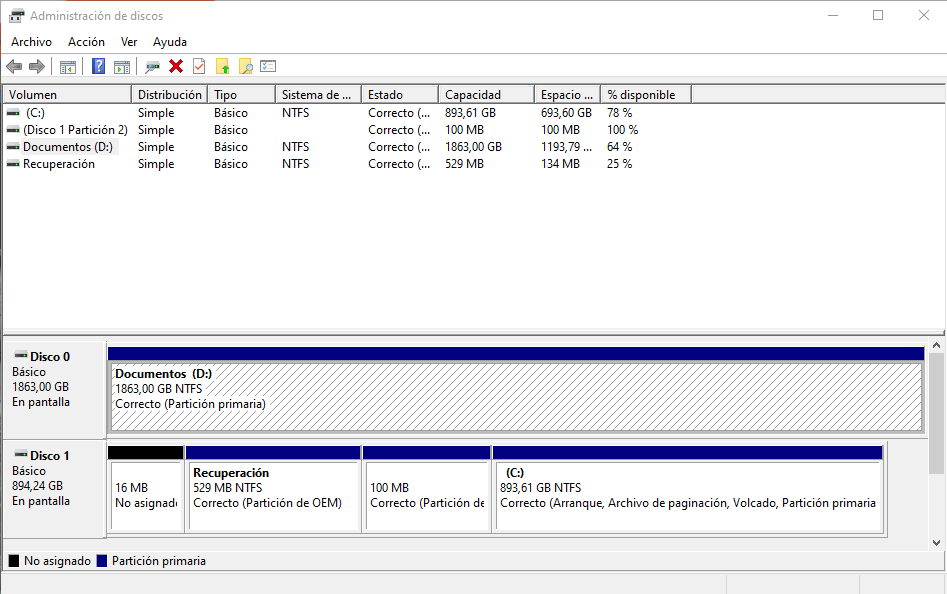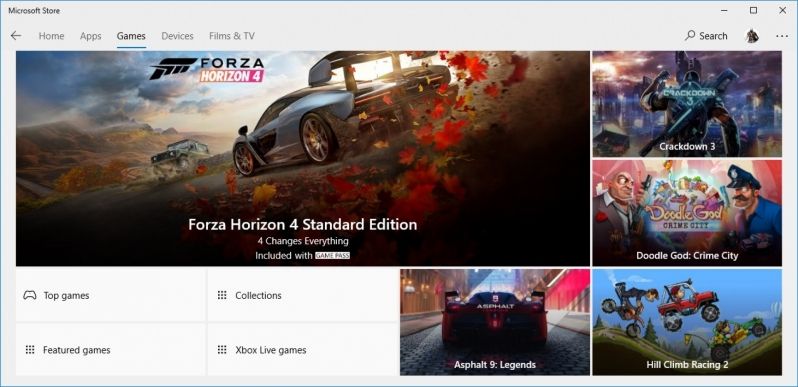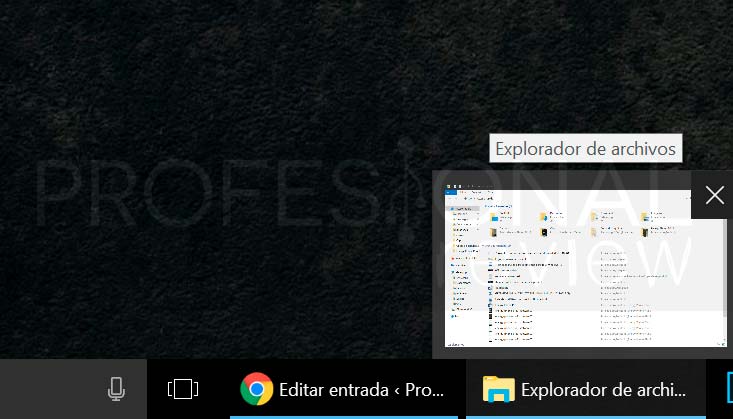Windows 10 – Toda la información que necesitas saber y trucos
Windows 10 es el último sistema operativo lanzado por Microsoft para ordenadores personales. De hecho, fue el sistema que le dio el nombre de PC a las computadoras domésticas. Tras 5 largos años de uso, hemos querido hacer este super artículo en donde explicamos las claves más importantes del sistema operativo de escritorio por excelencia.
Y no es todo, porque haremos una selección de los tutoriales más interesantes que abarcan la mayoría de problemas, características y peculiaridades del sistema operativo de la ventana, para que no se te escape nada a partir de ahora. Comencemos ya, porque queda mucha tela que cortar.
Índice de contenidos
Windows: el sistema operativo del PC
Windows es el nombre que le dio la compañía Microsoft, con sede en Redmond (EEUU), a su paquete de software para ordenadores personales, smartphone y servidores. Efectivamente hablamos de un paquete de software, aunque normalmente le llamamos sistema operativo, técnicamente no lo es.
Los sistemas Windows de escritorio están montados sobre el núcleo llamado Windows NT, sería igual que el Kernel de Unix/Linux. Sobre él, un gran ecosistema de programas se ejecuta aportando todas las funcionalidades al usuario.
Breve repaso a la historia
El recorrido de Microsoft no parte directamente desde Windows, sino que éste fue el predecesor del emblemático sistema MS-DOS lanzado por primera vez en 1982 operando directamente sobre una consola de comandos con los primeros procesadores de Intel.
MS-DOS pasó a ser Windows en 1985, gracias a la incorporación de una interfaz gráfica de usuario (GUI) basada en ventanas. A esta primera extensión gráfica se le denominó Windows 1.0 y lo cierto es que sus funciones eran una mera versión gráfica de MS-DOS. En 1987 se lanzó Windows 2.0, y en la versión 2.03 el sistema, permitía ventanas que se solapaban una a otras. Imaginaos lo básico que era todo entonces, que Apple denunció a Microsoft por plagiar este sistema de ventanas solapadas. La primera etapa termina con Windows 3.0 y su actualización a 3.1 en 1992, en donde ya se convirtió en un sistema multitarea y fue distribuido también para el público general.
La nueva era del sistema de consumo general comenzó en 1995 con la llegada de Windows 95. En él no solo se mejoraba la interfaz gráfica, sino que se implementó sobre Windows NT el actual núcleo muy modificado y sistema operativo. Este sistema pasó a ser de 32 bits con multitarea apropiativa en lugar de los 16 bits y multitarea cooperativa de MS-DOS. Este sistema implementaba barra de tareas, botón de inicio y Plug and Play, algo novedoso para la época.
Windows 98 fue el siguiente, por supuesto lanzado en 1998. Era un sistema peor concebido que 95, por lo que muchos usuarios lo criticaron duramente. 2 años después se lanzó Windows ME, la versión de consumo general de Windows 2000 orientado a servidores, un sistema que mejoraba en todos los aspectos a 98.
Y así llegamos a la era de Windows XP en 2001, un sistema construido sobre Windows NT con dos versiones, Home y la Professional, que era mucho más segura. La usabilidad era similar a la de anteriores sistemas, aunque se mejorar mucho en el apartado multimedia. Windows Vista fue el sucesor 2007, un sistema muy distinto en aspecto, y con versiones en 32 y 64 bits, la nueva era dijo presente. Implementó muchas mejoras en su usabilidad, aunque fue también muy criticado por su cantidad de errores, inestabilidad y escasa compatibilidad con programas de XP. Por lo que muchos no dieron el paso hacia él quedando con Windows XP en su versión de 64 bits.
Al rescate vino Windows 7, un sistema que gustó mucho más. De nuevo teníamos amplia compatibilidad de aplicaciones, con muchísimas nuevas funciones como el soporte multi-touch o la nueva gestión de cuentas de usuarios en red con el Grupo Hogar que se ha mantenido hasta hace poco. Era mucho más veloz y consumía menos recursos que Vista, siendo un digno sucesor de Windows XP.
¿Y qué decir de Windows 8 y 8.1? Todavía es bastante utilizado, aunque a muchos de nosotros no nos gustó nada esa gran orientación a tablets y dispositivos táctiles. Perdimos ese buen menú de inicio clásico por uno que ocupaba la pantalla completa, aunque con él la arquitectura de 64 bits fue prácticamente la predominante. En el 8.1 se volvió a complacer a los usuarios más puristas devolviendo el botón de inicio.
Así llegamos a Windows 10, lanzado el 29 de julio de 2015. Volvió el menú inicio, y una nueva política de actualizaciones para convertirse en el sistema mas estable y seguro jamás construido por Microsoft (enserio). Se crearon nuevas aplicaciones multimedia y el navegador Microsoft Edge. Junto a ellos, el asistente de voz Cortana, ese que nunca en la vida hemos usado y la posibilidad para los usuarios de actualizar de forma gratuita desde Windows 7 y Windows 8.1 a Windows 10.
Requisitos técnicos de Windows 10
Como cualquier otra sistema o programa, Windows dispone de unos requisitos de hardware para ser instalado. De hecho, este sistema es menos exigente que los sistemas antecesores, debido a su menor consumo de recursos y a ser más ligero. Esto viene genial para equipos más antiguos y limitados.
Los requisitos mínimos son:
- Procesador: frecuencia de 1 GHz. Soporte de SSE2, PAE y NX.
- Memoria RAM: 1 GB para versiones de 32 Bits y de 2 GB para versiones de 64 Bits.
- Espacio en disco duro: como mínimo 16 GB para la versión de 32 Bits y 20 GB para la versión de 64 Bits.
- Tarjeta gráfica: soporte Microsoft DirectX 9 o superior con controlador WDDM 1.0
- Resolución de pantalla: 800 x 600 píxeles.
Los requisitos recomendados son:
- Procesador: Dual Core a 2 GHz, que soporte SSE3 o superior.
- Memoria RAM: 4 GB o superior para versiones de 32 Bits y 64 Bits.
- Espacio en disco duro: 50 GB o superior, para la instalación de aplicaciones y actualizaciones.
- Tarjeta gráfica: Microsoft DirectX 10 o superior. Para juegos se recomienda tener una tarjeta gráfica dedicada como Nvidia GTX / RTX o AMD RX
- Resolución de pantalla: 1024 x 768 píxeles.
Funciones más importantes y análisis
Esta versión ha sido la apuesta final de Microsoft para su sistema de escritorio de consumo general. Un sistema que volvió al escritorio clásico de anteriores versiones, aunque manteniendo todas las funcionalidades del sistema de bloques y una versión de menú completo para el “modo Tablet”. La interfaz es mucho más minimalista y simple que anteriores sistemas por lo que el consumo de recursos será bastante menor.
El Centro de Actividades del sistema se ha ido mejorando con las sucesivas actualizaciones, así como la integración de Cortana, el asistente de voz. Ahora son elementos mucho mas completos y mejor implementados, con una función de búsqueda separada del asistente. De igual forma, aplicaciones como el reproductor de video, calculadora, Paint ha sufrido una profunda renovación, incluyéndose el navegador Windows Edge aunque manteniéndose Explorer como segunda opción. Microsoft Store se ha mantenido casi invariable, aunque cada vez más completa. También ha realizado una integración en toda regla con Xbox Live, el ecosistema de su consola que ahora la tendremos también en nuestro Windows.
La configuración del sistema también sufrió cambios, instalándose una nueva aplicación tipo Smartphone en donde se engloba la mayoría de opciones del mítico Panel de Control, que por supuesto aún sigue disponible. Algo positivo es que los comandos se han mantenido invariables en esta versión, añadiéndose la novedosa Power Shell. Es una versión de línea de comandos más avanzada que CMD, con muchas más funciones y similar al terminal de Linux.
De cara a la seguridad, tenemos un Windows Defender mucho más eficaz y potente que se ha ido actualizando de una forma muy correcta y que hoy por hoy, no hay necesidad de instalar antivirus independientes. El sistema se ha adaptado también a los nuevos sistemas de autenticación biométrica con Windows Hello, con reconocimiento facial o sensor de huella.
De cara a la virtualización también estamos de enhorabuena, porque el Hypervisor Hyper-V no solo está presente en los Windows Server, sino también en Windows 10 Pro y Enterprise para poder crear y ejecutar máquinas virtuales. De hecho, en la última actualización se ha incluido un Windows ya virtualizado sobre el sistema principal, se denomina SandBox y lo podremos activar en la versión Pro y Enterprise.
Aún queda mucho más que ver, aunque lo desarrollaremos en los siguientes apartados.
Ediciones de Windows 10 que existen
En total tenemos la friolera de 12 ediciones de Windows 10 disponibles para el usuario, todas ellas con licencias independientes, aunque muchas con funcionalidades similares. Son las siguientes:
- Home
- Pro
- Pro for Workstation
- Enterprise
- Mobile Enterprise
- Enterprise LTSC
- Mobile
- Windows 10 S
- Team
- Pro Education
- IoT
- Versiones N y KN
Es la versión básica de Windows, con las funciones más relevantes para un usuario normal.
En esta versión se implementan más funcionalidades como virtualización, Bitlocket, gestión de políticas de grupo o Escritorio Remoto. Esta orientada a empresas, programadores y usuarios más avanzados.
Es una versión Pro orientada para servidores con el sistema de archivos ReFS, y mayor capacidad de CPU y memoria RAM para enormes cargas de trabajo.
La versión Enterprise está orientada a empresas tecnologías IT. También tiene sistema de archivos ReFS y protección extra para aplicaciones y para conexiones con Direct Access, una aplicación de acceso a red VPN.
Digamos que es una versión más ligera y optimizada para tablets y smartphones empresariales.
Esta versión es la mas segura y estable orientada a empresas, incluso querida por la comunidad gamer. Se caracteriza por no ofrecer actualizaciones de características, con muchas de ellas suprimidas para optimizar el rendimiento.
Es una versión Enterprise pero vitaminada con protección extra y herramientas como AppLocker, DirectAccess o Device Guard. Ojo no es para alumnos, sino para plataformas educativas.
Una versión pro de la anterior, con la aplicación SetUp School PCs para replicar el sistema mediante USB dentro de entornos educativos.
Es una versión ligera de Windows para dispositivos móviles. Implementa Continuum una versión de Office táctil, aunque lo cierto es que no ha tenido demasiado éxito.
Se considera el sucesor de Windows RT, por lo que solo permite instalar aplicaciones de Microsoft Store. Esta edición no es demasiado apetecible por su limitación, aunque se lanzó con dispositivos como Microsoft Surface Laptop. Digamos que es una especie de Chrome OS salvando las distancias.
Versión orientada a los equipos Surface Hub empresariales que se usan en salas de reuniones por ejemplo. Implementa una aplicación de pizarra y Skype for Business. También pertenece a la rama de Enterprise.
Se trata de un sistema similar a Windows Embedded para dispositivos programables como Raspberry y en general dispositivos compatibles con internet de las cosas.
Las versiones N y KN son básicamente distribuciones para la Unión Europea y Corea de Sur que vienen sin aplicaciones multimedia. Una tontería vamos.
Política de actualizaciones y versiones
Existen dos métodos de actualizaciones para el sistema. La Preview Branch es para los miembros de Windows Insider, en donde las nuevas versiones de Windows llegan en fase beta a los suscritos para realizar las primeas pruebas. Aquí podremos elegir el anillo rápido o el anillo lento, para disponer de dicha beta antes o después.
La segunda forma es la normal o Current Branch para los usuarios normales mediante Windows Update o con la aplicación Upgrade Tool. Este método tiene varios tipos de actualizaciones:
- Actualizaciones de características: aparecen semestralmente y es un paquete que modifica de forma profunda el funcionamiento del sistema. Añaden o quitan funciones y revisan la seguridad del sistema.
- Actualizaciones de calidad: estas son las actualizaciones normales y parches que se lanzan en cualquier momento.
- Actualizaciones de controladores y productos: los programas de Store, Office y controladores de dispositivos también pueden ser actualizados por Windows Update.
Tras estos 5 años de uso de Windows 10 el sistema ha pasado por diferentes versiones, no confundir con ediciones. Se corresponden con todas las actualizaciones de características lanzadas. Son la 1507, 1511, 1607, 1703, 1703, 1709, 1803, 1809 y 1903.
Esto es lo básico que debes saber hacer
Tas las nociones básicas del sistema, vamos a adentrarnos un poco más en los aspectos esenciales del sistema operativo, como la gestión de su Instalación, seguridad, o gestión de usuarios.
Windows defender y seguridad
Una de las mejoras más importantes que trajo esta versión de Windows y que ha ido evolucionando es Windows Defender. Es el software nativo del sistema para la detección de virus, spyware y ahora también ramsonware y seguridad en la nube OneDrive.
Aquí dejamos tutoriales muy interesantes para desactivarlo, actualizarlo, cómo funciona y mucho más.
Dónde comprar Windows 10
Hemos visto que Windows está disponible en un montón de distribuciones, aunque para la mayoría de usuarios se reducirá a dos: la Home y la Pro, la primera más barata y la segunda más cara. A poco que seamos curiosos y queramos sacar un extra, recomendamos la versión Pro.
En la red hay muchos sitos para comprar licencias baratas de Windows 10. Tened en cuenta que un Windows sin licencia solamente estará limitado en la personalización de su tema visual. Absolutamente todo lo demás estará disponible.
Vamos a instalar Windows 10… o mejor dos
No necesitamos un informático para ser capaces de instalar Windows 10 en nuestro PC, ya que el sistema nos da todas las herramientas necesarias para hacerlo. Solo necesitamos una unidad flash de más de 8 GB, Internet y nuestros tutoriales.
En la actualidad recomendamos siempre instalar Windows con unidades en formato GPT, aunque SSD SATA y M.2 ya vienen preconfigurados con este sistema de particiones. Un error frecuente es el que tratamos en el siguiente tutorial:
Es más, podremos añadir un segundo o tercer Windows a nuestro PC en un nuevo disco duro o partición. Tan solo debemos asegurarnos de que aparezca durante el arranque para usarlo.
Gestión de usuarios
La gestión de usuarios del sistema también forma parte a nuestro aparecer de las tareas básicas. No solo se trata de crear una cuenta y nada más, te proponemos saber como gestionar las credenciales de usuarios y como manejar control parental del sistema con tu cuenta de correo.
Como no, nunca estamos exentos de errores, así que aquí va la solución de algunos más comunes relacionados con los usuarios.
Redes e internet en Windows
Aunque sea un terreno pantanoso para muchos, controlar todo el tema relacionado con redes en Windows nos va ayudar bastante a la hora de navegar de forma segura y rápida. Y no te preocupes, porque cambiar la dirección IP, activar el Bluetooth o usar SSH y Telnet no es complicado si se sabe hacer bien.
También podemos compartir recursos a través de la red, por ejemplo, archivos, impresionas o incluso la pantalla del equipo con Miracast.
Guía de personalización
Personalizar nuestro entorno de trabajo es importante para sentirnos a gusto con el sistema y pasar mejor todas esas horas que vamos a estar delante de él. Aquí te damos una guía de personalización con las opciones del propio sistema y otras aplicaciones interesantes, que ojo, no son perjudiciales para el sistema.
¿De verdad sabes moverte por Windows? Veámoslo
Si piensas que solamente puedes moverte por Windows con un ratón haciendo clic, estás lejos de saber cuales la potencia real del sistema. Trucos o no, los comandos y combinaciones de teclas forman parte importante del sistema así que mira estos tutoriales.
- Mejores atajos de teclado Windows 10
- Grabar DVD en Windows 10
- Cómo obtener ayuda en Windows
- Ver y activar el portapapeles Windows 10 en la nube (a partir de 1809)
- Duplicar y dividir pantalla en Windows 10
- Utilizar el comando ejecutar en Windows 10
- Abrir y usar Símbolo del sistema Windows 10 o CMD
- Centro de actividades Windows 10: todo lo que debes saber
- Activar teclado en pantalla
Tareas de mantenimiento, modo seguro y configuración
Como cualquier otra cosa, un sistema operativo también necesita de un cierto mantenimiento, y nosotros debemos llevarlo a cabo par que todo funcione perfectamente. De esta forma evitarás al 100% un formateo y posibles problemas.
Y por aquí dejamos los tutoriales de configuración más buscados por los usuarios:
Profundizando en el sistema
Además de las tareas básicas vistas anteriormente, todavía podemos ir más lejos, algo que todos los curiosos podrán hacer con los tutoriales que hemos ido preparando durante este tiempo. Hablamos de temas de instalación de características, solución de errores, mejoras de rendimiento, gestión de almacenamiento, etc.
Errores más comunes en Windows 10
Como cualquier SO y en particular todos los sistemas operativos Windows, este no está exento de errores ni problemas que puede surgir en cualquier momento. ¿Alguna vez te has encontrado con alguno de estos?
- Qué hacer cuando Windows 10 no arranca
- Qué es la pantalla negra Windows 10
- Soluciones cuando Windows 10 no se apaga
- Reparar inicio en Windows 10
- Qué hacer si no puedo iniciar sesión en Windows 10
- Solución si Windows no reconoce disco duro externo
- Soluciones cuando Windows 10 se reinicia solo
- Arreglar el error Task Host en Windows
- Error inaccessible boot device Windows 10 y similares
Crear particiones, formatear y recuperar archivos
Todo esto lo podremos hacer desde el propio sistema operativo, bien con la interfaz gráfica o con la consola de comandos, gracias a un programa tan potente como lo es Diskpart. Vayamos un paso más allá de la simple gestión con estos tutoriales.
Todo esto lo podremos hacer tanto con discos duros como con unidades flash de almacenamiento. A veces suele dar errores la unidad al ser formateada, pero también tenemos la solución para esto.
Instalar o desinstalar características del sistema
¿Eres un purista y necesitas Movie Maker en tu vida? En esta sección veremos cómo recuperar esos programas quedados en el olvido por Windows y otros que serán muy útiles para trabajar en él.
- Instalar Movie Maker en Windows 10
- Instalar WinRAR en Windows 10
- Cómo instalar iTunes para Windows 10
- Instalar emulador Android
- Habilitar Hyper-V en Windows 10 Pro
- Actualizar o instalar DirectX
- Instala VLC, el mejor reproductor para Windows
- Instalar Java en Windows 10
- Whatsapp para PC con Windows 10
- Configurar Skype Windows 10
- Restaurar antiguo visor de imágenes en Windows 10
- Instalar Microsoft Net Framework Windows 10
Trucos útiles para Windows 10
Aquí veremos acciones que, por no centrarse en ningún tema en concreto, podemos decir que son pequeños trucos sobre el sistema. Al menos nos ayudarán a conocer un poco más cómo funciona nuestro Windows.
- Cómo quitar la contraseña de usuario
- Poner contraseña a una carpeta
- Grabar pantalla
- Capturar pantalla
- Instalar DNI electrónico en Windows 10
- Ver archivos ocultos Windows 10
- Cómo activar el modo juego Windows 10
- Saber temperatura de PC
- Dónde están los archivos temporales en Windows 10 y como eliminarlos
- Pasar CD a MP3 Windows 10 con Reproductor Windows Media
- Ver clave Windows 10 de tu equipo sea cual sea
- Como tener dos salidas de audio a la vez en Windows 10
Programas o procesos internos avanzados que debemos conocer
Ya sabes que Windows es un enorme ecosistema de programas que trabajan sobre el núcleo de Windows NT. En él, hay muchas aplicaciones internas que trabajan en segundo plano en el equipo para gestionar nuestro hardware.
Muchas de estas, serán accesibles mediante comandos con la herramienta ejecutar (Windows + R) o directamente desde Símbolo del sistema. Veamos las más importantes.
- Qué es SuperFetch
- Comando CHKDSK y para qué sirve
- Iniciar el modo seguro Windows
- Cómo usar SSH en Windows
- Abrir y usar REGEDIT Windows 10
- Que es MSConfig Windows 10 y como se utiliza
- Comando SFC qué es y para que se puede utilizar
- Activar Wake on LAN para encender tu ordenador de forma remota
- Cómo utilizar herramientas administrativas Windows 10
- Active Directory Qué es y para qué sirve
La lista de comandos en Windows 10
Nos hemos tomado la molestia de recopilar todos los comandos más útiles de este sistema operativo, junto a una explicación de qué hacen en nuestro sistema.
¿Qué te parece Windows 10?
Para nosotros es el sistema definitivo de Microsoft, hay que reconocer que su estabilidad, funciones y aplicaciones han mejorado mucho desde las versiones anteriores. La nueva política de actualizaciones está dando buenos resultados excepto en el momento de actualizar en sí, que no suele estar exento de errores.
Por ahora, el soporte que Microsoft ofrece para Windows tiene límite en 2025, al menos esa es la información que aporta actualmente. También dice que será el último sistema. En todo caso desconocemos si todo esto se cumplirá o no, ya sabemos como son estos de Microsoft.
¿Qué sistema operativo es tu preferido? ¿Y cuál crees que es el mejor Windows de la historia?